Bilder ohne Farbe versprühen schon seit zwei Jahrhunderten ihren Charme. Wer den Effekt über die Kamera erzeugen will, ist aber häufig von der Qualität der Aufnahmen enttäuscht. Scharfe Kontraste und deutliche Schattierungen werden hier meist nicht erzielt, blasse Grautöne überwiegen das Bild. In dem Fall hilft nur eins: Das Bild mit Photoshop schwarz-weiß, sprich monochrom bearbeiten. In diesem Ratgeber erfährst du, wie du auf drei unterschiedliche Arten an dein Ziel gelangst.
- Bild entsättigen
- Mit Graustufen arbeiten
- Schwarz-weiße Filter anwenden
- Bestmögliche Ergebnisse: Farbnuancen bearbeiten
Bild entsättigen
Willst du dein farbiges Foto mittels Photoshop nachträglich am Computer in ein schwarz-weißes verwandeln, bieten sich dir mehrere Möglichkeiten der Bearbeitung an. Die einfachste Option ist die reine Entsättigung. Das bedeutet, dass Photoshop einfach nur die Farbe aus deinem Bild herauszieht. Du gehst hierfür folgendermaßen vor:
- Lade dein Bild in Photoshop. Das kannst du entweder per Drag&Drop machen oder das Programm öffnen und in der oberen Menüleiste Datei > Öffnen wählen.
- Dein Foto erscheint nun im Ebenenkasten als Hintergrund und ist mit einem kleinen Schloss versehen. Navigiere zur Ebene und entsperre sie per Doppelklick. Wähle einen Namen, bspw. “Hintergrund schwarz weiß”. Nun kann dein Bild frei bearbeitet werden.
Tipp: Photoshop-Profis bearbeiten niemals den Hintergrund direkt, sondern erstellen immer eine Kopie von ihm. Gefällt dir das Ergebnis nicht, brauchst du das Foto so nicht zu löschen, sondern kannst einfach die Ebene entfernen. Für den Anfang, wenn du das Arbeiten mit Ebenen noch nicht gewöhnt bist, reicht es aber, wenn du den Hintergrund lediglich entsperrst. - Navigiere in der oberen Menüleiste zu Bild > Anpassen > Farbton/Sättigung.
- Ziehe den Regler bei Sättigung nach links. Du wirst sehen, wie dein Bild mehr und mehr Farbe verliert. Bist du ganz links angekommen, erhältst du ein schwarz-weißes Bild.
- Alternativ kannst du auch auf Bild > Anpassen > Sättigung verringern gehen. Hier arbeitet Photoshop automatisch, du kannst also nicht bestimmen, wie viel Farbe aus dem Bild herausgenommen werden soll.
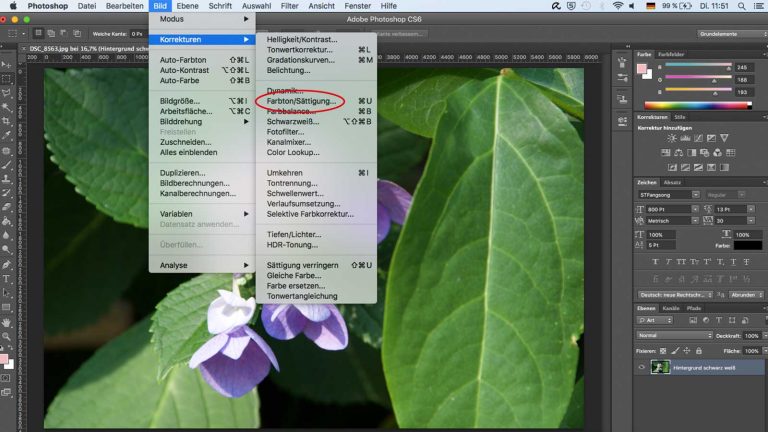
Mit Graustufen arbeiten
Ähnlich einfach wie die Entsättigung gestaltet sich auch das Arbeiten mit Graustufen. Dazu muss dein Foto wie bei der Bildentsättigung (siehe voriges Kapitel) zunächst entsperrt werden, damit es eine Bearbeitung überhaupt zulässt. Anschließend gehst du lediglich auf Bild > Modus > Graustufen. Dein Bild wird mit einem Klick monochrom. Aber wie der Name der Funktion schon sagt, überwiegen hier die Grautöne. Scharfe Kontraste und effektvolle Schattierungen werden so leider nicht erzeugt. Das Bild kann dadurch eher blass wirken und scheint etwas langweilig.
Der größte Nachteil dieser Methode ist aber vor allem der, dass der Befehl per Graustufen jegliche Farbinformation von deinem Foto löscht. Das bedeutet, du kannst später keine Farben mehr anpassen – was sich besonders bei der Bearbeitung von Menschen und Haut- und Haartönen als sehr großer Nachteil erweisen kann.
Schwarz-weiße Filter anwenden
Die einzige Möglichkeit, die Farben von deinem originalen Foto trotz Schwarz-Weiß-Effekt zu erhalten, ist ein Farbfilter. Dieser wird als neue Ebene über dein Bild gelegt.
Du kannst dir die Ebenen wie transparente Folien vorstellen. Auf jede Folie wird eine neue Information gespeichert. Diese Information beeinflusst die Ebene darunter, ändert diese aber nicht direkt. Löscht du die obere Ebene, zeigt sich die untere wieder in ihrem Originalzustand. Somit kannst du bei einem schwarz-weißen Foto auch noch nachträglich an den Kontrasten und Farbabstimmungen arbeiten. Um dieses Ziel zu erreichen, gehst du folgendermaßen vor:
- Öffne dein Foto wie gewohnt in Photoshop. Es erscheint erneut als Hintergrund mit einem kleinen Schloss. Klicke es per Rechtsklick an und wähle Ebene duplizieren aus. So erstellst du eine Kopie des Originalbilds, die du bearbeiten kannst.
- Navigiere in deiner Korrekturen-Palette zur Schwarz-Weiß-Einstellung. Klicke diese an.
- Nun legt sich eine schwarz-weiße Ebene über dein Foto. Du kannst zwischen mehreren monochromen Modi wählen, bspw. Standard, Blaufilter, Infrarot oder Maximales Schwarz.
- Zusätzlich zeigt dir Photoshop eine Reihe von Farbtönen an: Rot, Gelb, Grün, Cyan, Blau und Magenta. Aus diesen Farben setzt sich dein gesamtes Foto zusammen. Verschiebe die einzelnen Regler, um Feineinstellungen an deinem Bild vorzunehmen. Probiere dich hier ein wenig aus, sodass du ein Gefühl für die vorgenommenen Änderungen und deren Ursachen entwickelst. Mehr Informationen dazu findest du auch im folgenden Kapitel.
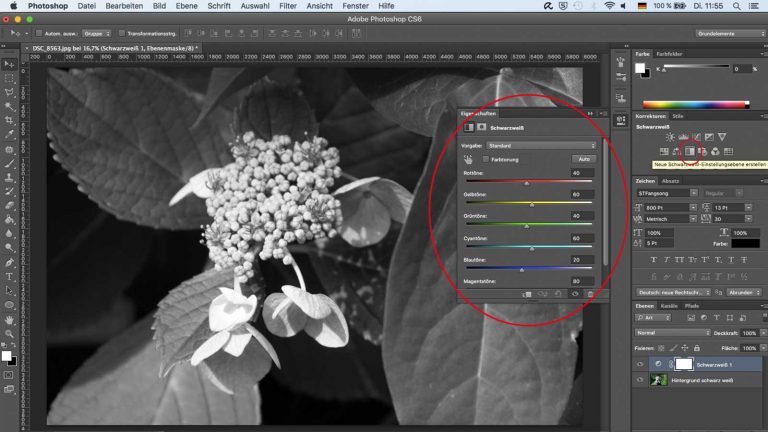
Bestmögliche Ergebnisse: Farbnuancen bearbeiten
Farbnuancen und Schwarz-Weiß-Fotos? Das hört sich erst einmal widersprüchlich an – aber mit der vorgestellten Filter-Methode lassen sich Schwarz und Weiß über die verschiedenen Farbkanäle effektiv beeinflussen. Besonders deutlich tritt dies zum Vorschein, wenn Menschen auf einem Bild zu sehen sind oder ein Portrait-Foto bearbeitet wird:
- Schiebe den Regler für die Gelbtöne nach rechts, um die Haut abgebildeter Personen aufzuhellen und klarer zu gestalten.
- Das Bearbeiten der Rottöne Richtung links bewirkt eine Verdunklung rötlicher Haut- und Haarpartien, kann also einen schönen Kontrast zur restlichen Haut entwickeln.
- Blau- und Cyan-Töne erzeugen unschöne Effekte bei der menschlichen Haut und lassen sie faltig und unrein wirken. Verschiebe diese Regler nur ganz sanft und teste, wie sich dein Bild verändert.
- Die Veränderung von Magenta-Nuancen kann zu einer Abschwächung der Konturen führen, zum Beispiel bei Wange und Nase. Für weichzeichnende Effekte verschiebst du den Regler einfach ein wenig nach rechts.
- Über weitere Befehle der Korrekturen-Palette kannst du zusätzlich die Helligkeit oder den Kontrast deines Fotos insgesamt anpassen.
- Mit den Belichtungs-Einstellungen kannst du einen sanften Grauschleier über deine Fotos legen. Bei schwarz-weißen Bildern kann dies einen besonders melancholischen Effekt erzeugen.

Wenig Farbe, aber starker Eindruck
Bekanntlich führen viele Wege nach Rom – und so auch zu einem monochromen Foto. Für welche Variante du dich auch entscheidest, schöne Effekte erzielst du immer. Damit das Bild dann auch deinen Vorstellungen entspricht, heißt es: Probieren geht über Studieren. Auch mit der Kamera und ihren Einstellungen kannst du schon vieles am späteren Schwarz-Weiß-Foto beeinflussen.
Genaueres dazu liest in unserem Ratgeber: Schwarz-Weiß-Fotografie: So spielen Sie mit dem Licht. Nachdem du die vorgestellten Funktionen an Kamera und in Photoshop ein bisschen geübt hast, wirst du künftig ein Gefühl dafür entwickeln, welche Bearbeitungsmethode zu welchem Bild passt. Mit ein wenig Kreativität sind dir hier keine Grenzen gesetzt.
Disclaimer Die OTTO (GmbH & Co KG) übernimmt keine Gewähr für die Richtigkeit, Aktualität, Vollständigkeit, Wirksamkeit und Unbedenklichkeit der auf updated.de zur Verfügung gestellten Informationen und Empfehlungen. Es wird ausdrücklich darauf hingewiesen, dass die offiziellen Herstellervorgaben vorrangig vor allen anderen Informationen und Empfehlungen zu beachten sind und nur diese eine sichere und ordnungsgemäße Nutzung der jeweiligen Kaufgegenstände gewährleisten können.






